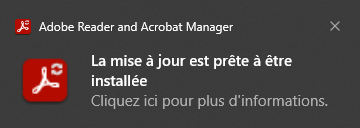Utilisateur (rice) de la solution OpenSi, vous avez sans doute rencontré des difficultés pour afficher des documents PDF.
L’affichage de ces documents dans OpenSi est géré via l’utilisation de plug-ins Acrobat Reader.
Un changement effectué par l’éditeur de ce logiciel dans sa dernière version (passage d’une version 32 bit à 64 bits) nous empêche malheureusement de continuer avec ce même fonctionnement.
L’ouverture des PDF dans OpenSi fonctionne en effet uniquement avec la dernière version 32 bits mais pas la version 64 bits.
Veuillez trouver ci-dessous les différentes étapes pour continuer à utiliser Adobe dans sa version 32 bits.
Dans la majorité des cas, les étapes 1 & 2 semblent suffisantes.
Nous restons à votre entière disposition.
Nous sommes désolés de cette gêne, et vous assurons mettre l’ensemble des moyens pour garantir votre satisfaction.
- Etape 1 Réinstaller Adobe 32 Bits
Désinstaller Adobe Acrobat Reader DC
Télécharger et installer la version présente sur ce lien :
Si vous ne parvenez pas à accéder au lien, vous pouvez faire un clique droit sur celui-ci, puis sélectionner « Enregistrer le lien sous » :
- Etape 2 : Désactiver les mises à jour automatiques d’Adobe :
Ouvrir le planificateur de tâches de Windows :
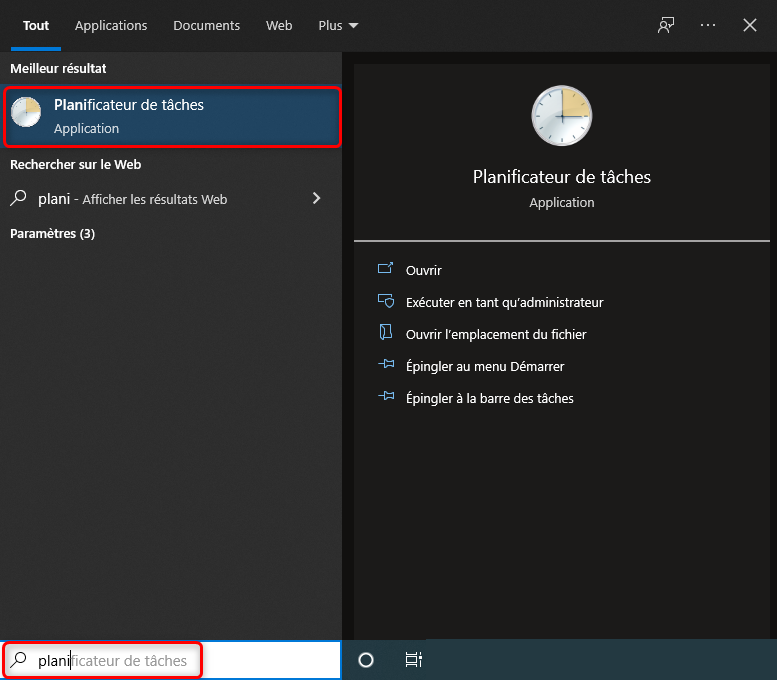
Désactiver « Adobe Acrobat Update Task » :

Ouvrir l’application « Services » de Windows :
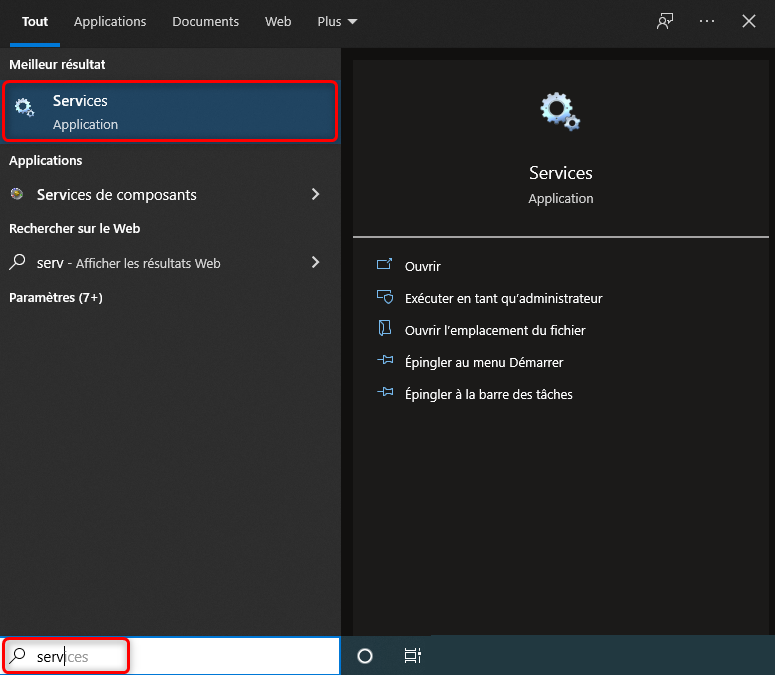
Arrêter le service « Adobe Acrobat Update Service » :

Aller dans les propriétés de ce service :

Dans le champ « Type de démarrage », sélectionner « Désactivé » :
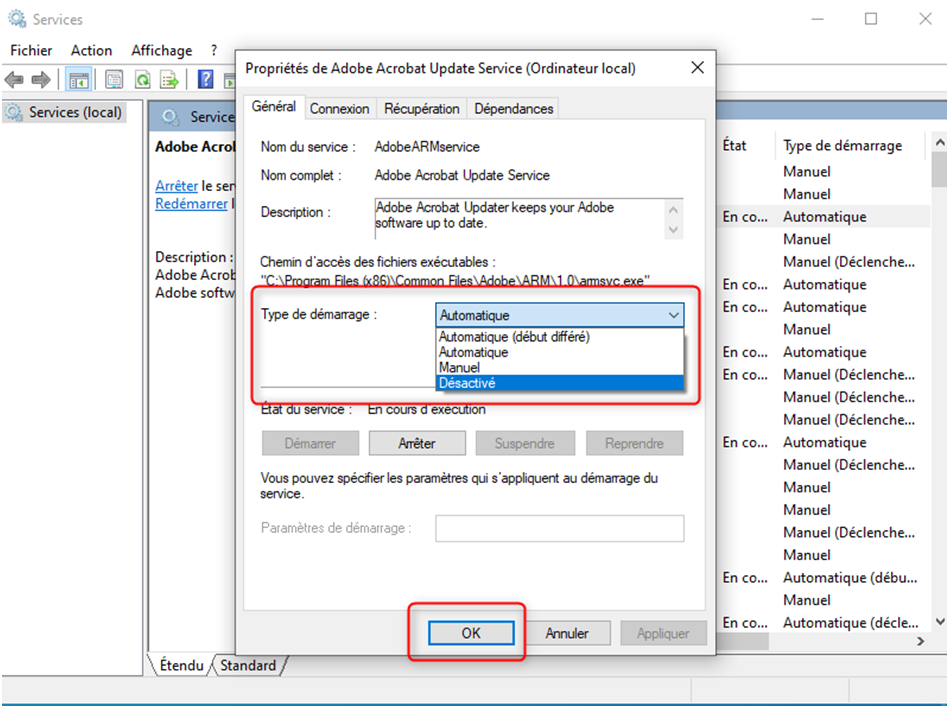
Cette configuration devrait éviter la mise à jour d’Adobe.
Cependant, si une mise à jour a tout de même lieu, nous vous conseillons de réinstaller à nouveau Adobe, et d’indiquer un type de démarrage « Manuel » :
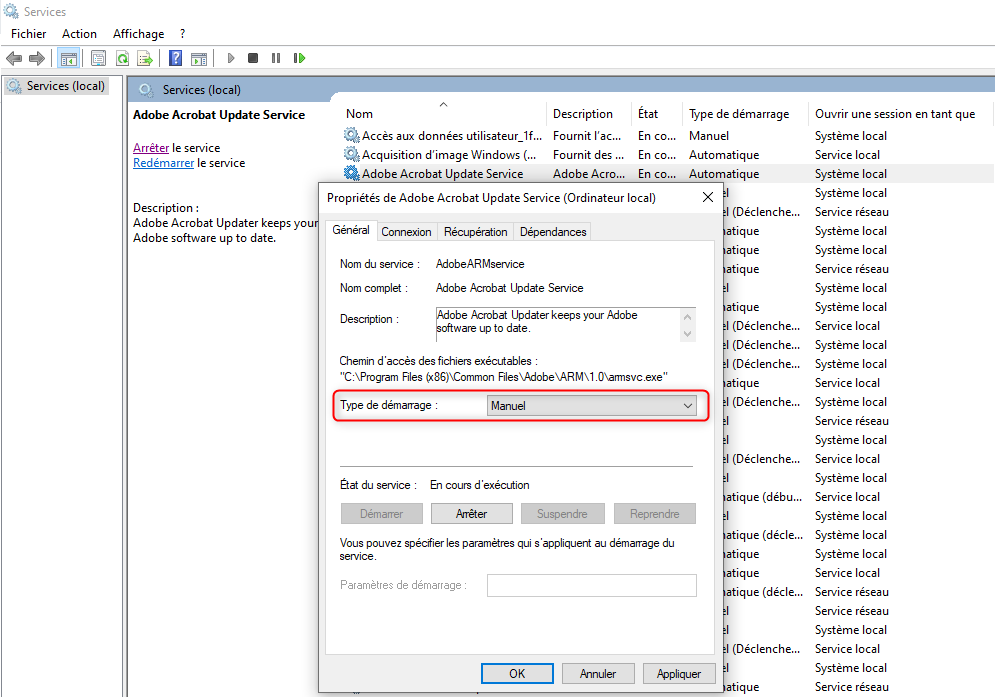
Il faudra alors bien veiller à refuser les mises à jour lorsqu’elles seront proposées.
- Etape 3 : Modifier la clé de registre :
A faire avant le premier lancement d’Adobe
Ouvrir l’invite de commande en tant qu’administrateur (faire un clic droit sur « invite de commandes » et cliquer sur « Exécuter en tant qu’administrateur ») :
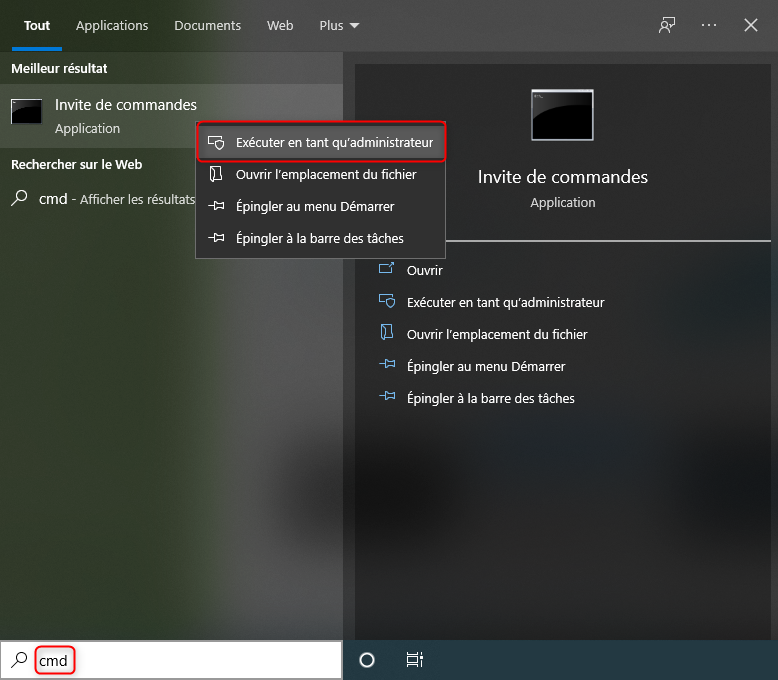
Puis copier / coller la ligne ci dessous et faire Entrée
REG ADD "HKEY_LOCAL_MACHINE\SOFTWARE\Policies\Adobe\Acrobat Reader\DC\FeatureLockDown" /v "bUpdateToSingleApp" /t REG_DWORD /d 0
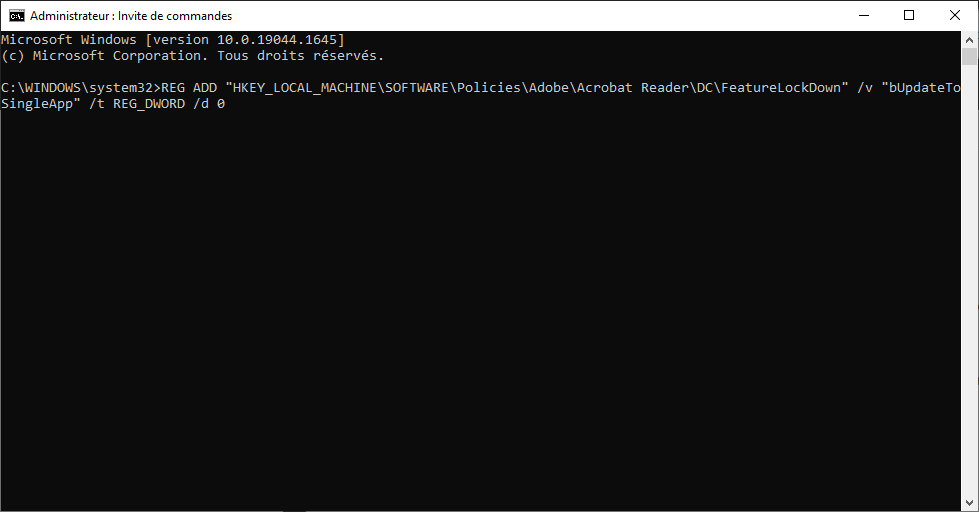
Dans la majorité des cas, les étapes 1 & 2 semblent suffisantes.
IMPORTANT : par la suite, ne pas accepter les mises à jour proposés potentiellement par Adobe